西门子PLC高效备份全攻略旨在提供一套完整的步骤和建议,以确保西门子可编程逻辑控制器(PLC)的数据安全和系统稳定性。攻略涵盖了备份前的准备工作,如确认PLC型号和当前配置,以及准备必要的备份工具和存储设备。详细阐述了执行备份的具体步骤,包括进入PLC编程软件、选择备份选项、设置备份路径和文件名等。还强调了定期检查和测试备份文件的重要性,以确保在需要时能够顺利恢复系统。
本文目录导读:
在工业自动化领域,西门子PLC(可编程逻辑控制器)作为核心控制设备,其数据的安全与备份至关重要,本文旨在提供一套全面、最新的西门子PLC备份解决方案,确保您的生产系统稳定运行,数据无忧。
本文详细介绍了西门子PLC(以西门子S7系列为例)的备份流程,包括硬件准备、软件工具使用、备份步骤及注意事项,通过本文的指导,您将能够轻松掌握西门子PLC的备份技巧,确保关键数据的安全存储与快速恢复。
一、备份前准备
1. 硬件与软件环境确认
硬件:确保您的计算机已连接至西门子PLC,且通信线路(如以太网、PROFIBUS等)稳定可靠。
软件:安装最新版本的西门子TIA Portal(Total Integrated Automation Portal)或Step 7软件,这是进行PLC编程、调试及备份的主要工具。
2. 权限与配置检查
- 确认您拥有足够的权限来访问和修改PLC的存储区。
- 检查PLC的IP地址、子网掩码等网络配置,确保与计算机在同一网络段内。
二、备份工具与步骤
1. 使用TIA Portal进行备份
打开TIA Portal:启动TIA Portal软件,并加载您的PLC项目。
连接PLC:在“在线”模式下,通过“设备与网络”视图连接到目标PLC。
创建备份:
1. 在项目树中,右键点击PLC设备,选择“备份”。
2. 在弹出的对话框中,选择备份文件的保存位置及文件名。
3. 点击“确定”,软件将自动将PLC的程序块、数据块及硬件配置等信息备份至指定文件。

2. 使用Step 7进行备份
打开Step 7:启动Step 7软件,并打开您的PLC项目。
在线连接:通过“在线”菜单下的“连接到”选项,连接到目标PLC。
执行备份:
1. 在项目浏览器中,找到并选中PLC设备。
2. 右键点击,选择“上传站数据到PG/PC”或类似选项。
3. 在弹出的对话框中,选择备份文件的存储路径及文件名。
4. 确认无误后,点击“开始上传”,完成备份过程。
三、备份文件的管理
1. 备份文件的命名与存储
命名规范:建议采用“日期+PLC型号+项目名称”的格式命名备份文件,便于查找与管理。
存储位置:选择安全可靠的存储介质(如NAS、云存储或外部硬盘),并定期进行异地备份,以防数据丢失。
2. 备份文件的验证与恢复
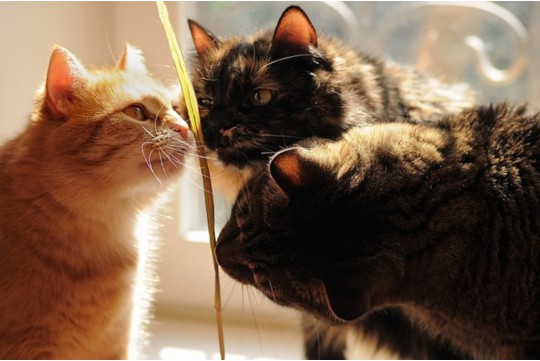
验证备份:定期打开备份文件,检查其内容是否完整,确保在需要时能够成功恢复。
恢复流程:若PLC出现故障或需要迁移至新设备,可通过TIA Portal或Step 7的“下载”功能,将备份文件中的内容下载至目标PLC,实现快速恢复。
四、备份注意事项
1. 定期备份
- 建议设定固定的备份周期(如每周、每月),确保PLC数据的实时性与完整性。
2. 备份前的检查
- 在执行备份前,确保PLC处于稳定运行状态,避免在数据更新过程中进行备份,导致数据不一致。
3. 备份软件的更新
- 定期检查并更新TIA Portal或Step 7软件,以确保其兼容性与安全性。
4. 备份文件的加密与安全
- 对于敏感或关键数据,建议采用加密方式存储备份文件,防止数据泄露。
- 限制对备份文件的访问权限,确保只有授权人员能够访问和操作。
五、备份策略的优化
1. 增量备份与全量备份的结合

- 对于频繁更新的PLC项目,可采用增量备份方式,仅备份变化的部分,以减少备份时间与存储空间。
- 定期进行全量备份,确保所有数据的完整性与可恢复性。
2. 自动化备份脚本
- 利用TIA Portal或Step 7提供的脚本功能,编写自动化备份脚本,实现定时、定点的备份操作。
- 结合任务计划程序(如Windows Task Scheduler),实现备份任务的自动化执行。
3. 异地备份与容灾恢复
- 建立异地备份中心,将备份文件定期复制至异地存储,以应对自然灾害等不可抗力因素导致的本地数据丢失。
- 制定详细的容灾恢复计划,确保在紧急情况下能够迅速恢复PLC系统的运行。
西门子PLC的备份工作是一项系统性、持续性的任务,通过合理的备份策略、高效的备份工具及严格的管理措施,可以确保PLC数据的安全性与可靠性,为工业自动化系统的稳定运行提供有力保障。






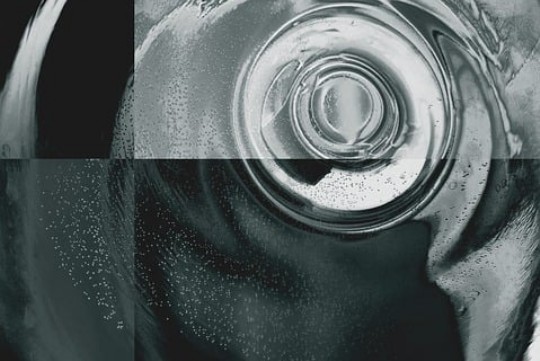

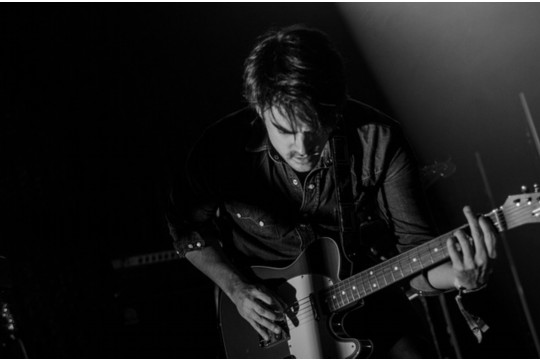


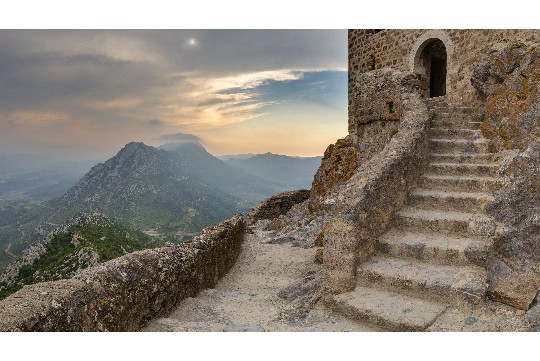
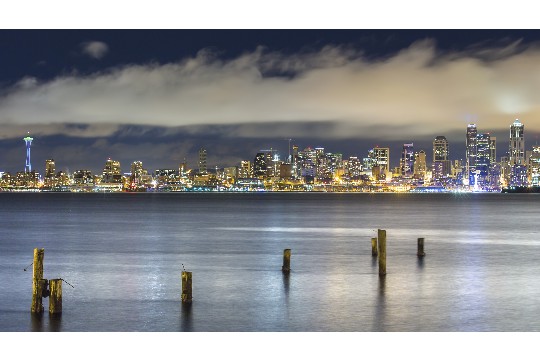
 沪ICP备2024088449号-10
沪ICP备2024088449号-10